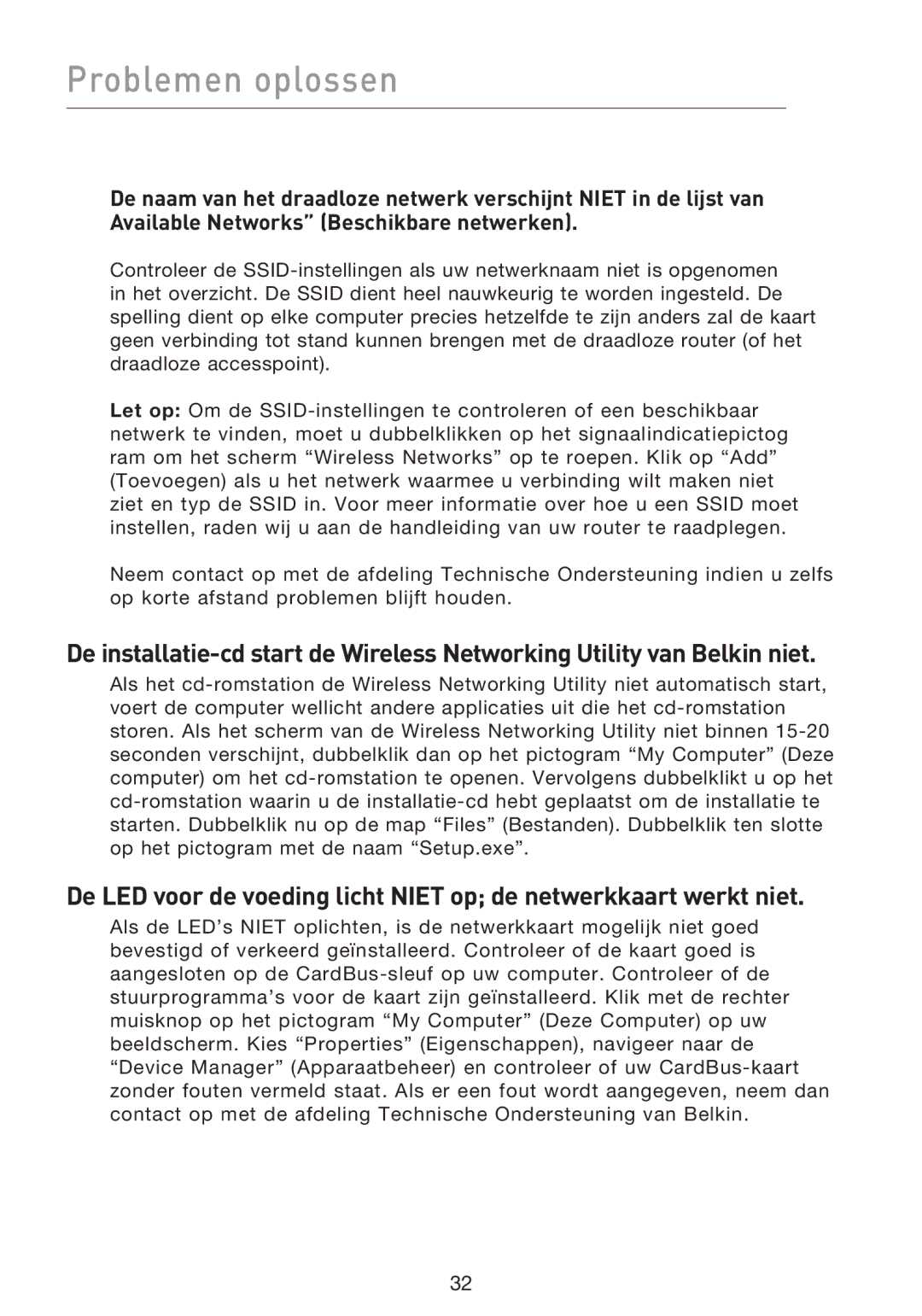Problemen oplossen
De naam van het draadloze netwerk verschijnt NIET in de lijst van Available Networks” (Beschikbare netwerken).
Controleer de
Let op: Om de
Neem contact op met de afdeling Technische Ondersteuning indien u zelfs op korte afstand problemen blijft houden.
De
Als het
De LED voor de voeding licht NIET op; de netwerkkaart werkt niet.
Als de LED’s NIET oplichten, is de netwerkkaart mogelijk niet goed bevestigd of verkeerd geïnstalleerd. Controleer of de kaart goed is aangesloten op de
32